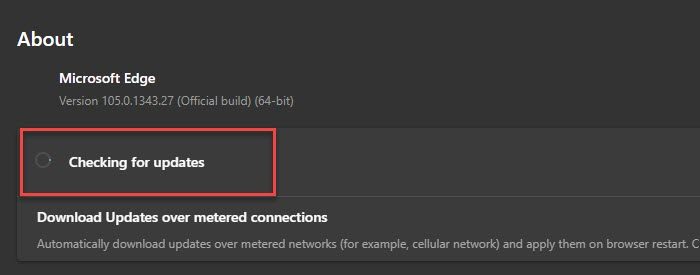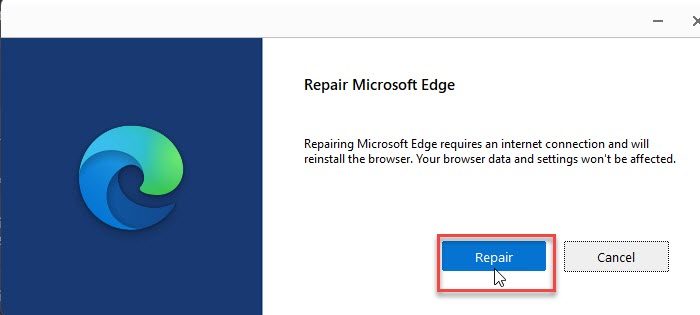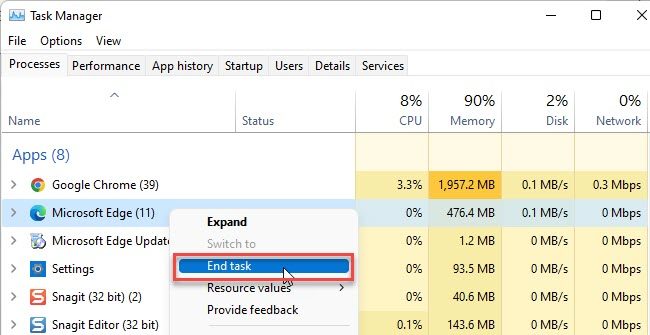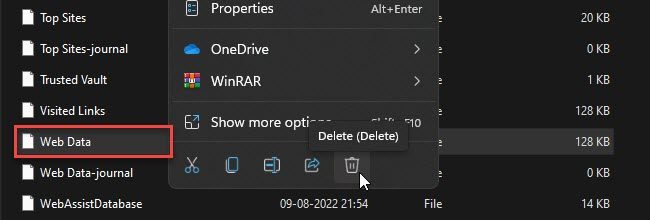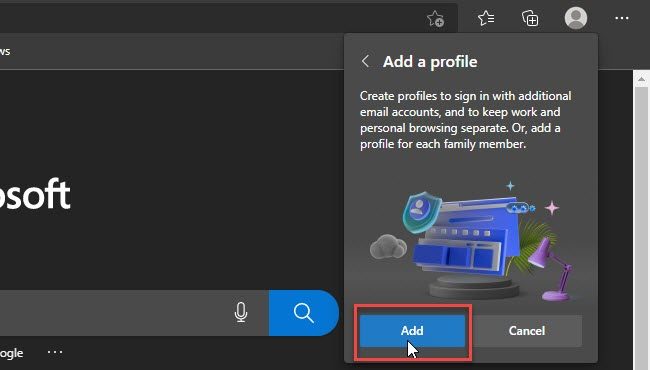Edge становится трендом среди пользователей после того, как Microsoft перешла на движок Chromium. Новый Microsoft Edge имеет ряд расширенных функций, таких как многозадачность в Интернете, бесшовная синхронизация браузера, поддержка расширений, поддержка иммерсивного чтения и предотвращение отслеживания. Он также поставляется с поддержкой нескольких профилей. Те, кто использует Edge в качестве браузера по умолчанию, могут создавать отдельные профили для работы и личного использования. Это позволяет удобно управлять паролями, закладками и другими настройками для разных учетных записей электронной почты.

При работе с несколькими профилями Edge иногда может отображать следующую ошибку профиля:
Ошибка профиля: некоторые функции могут быть недоступны. Что-то пошло не так.
Первоначально об ошибке сообщалось, когда Microsoft отключила альтернативных поставщиков DNS, чтобы исправить проблемы с производительностью, вызванные конфигурацией DNS через HTTPS в Edge. У многих пользователей была исправлена ошибка при переходе с инсайдерских каналов на стабильную версию Edge. Но у некоторых ошибка осталась.
Ошибка возникает, когда Edge не может загрузить профиль при запуске. Чтобы исправить Ошибка профиля в Microsoft Edge вы можете попробовать следующие предложения:
- Обновите Microsoft Edge.
- Восстановите Microsoft Edge.
- Завершите процессы Microsoft Edge.
- Удалите файл веб-данных.
- Начните с нового профиля пользователя.
Рассмотрим эти решения подробно:
1]Обновите Microsoft Edge
Ошибка может возникнуть, если вы используете устаревшую версию Edge. Итак, начните с проверки наличия обновлений, выполнив шаги, указанные ниже:
- Запустите Microsoft Edge
- Нажмите на значок меню в правом верхнем углу браузера.
- Прокрутите вниз до параметра «Справка и обратная связь».
- Выберите О Microsoft Edge.
- Edge начнет автоматически проверять наличие обновлений. Разрешите Edge загружать и устанавливать обновления, если таковые имеются.
- Нажмите кнопку «Перезагрузить», чтобы завершить обновление.
Ошибка, вероятно, исчезнет после обновления Edge до последней версии.
2]Восстановить Microsoft Edge
Наличие большого количества расширений и нескольких профилей иногда может препятствовать работе браузера. Попробуйте восстановить Edge, если вышеуказанное решение не работает.
- Нажмите кнопку «Пуск» в области панели задач.
- Перейти к настройкам.
- Нажмите «Приложения» на левой панели.
- Нажмите «Приложения и функции» на правой панели.
- Введите «edge» в поле поиска списка приложений.
- Нажмите на три вертикальные точки рядом с опцией Microsoft Edge.
- Нажмите «Изменить».
- Затем нажмите Восстановить.
Действие «Восстановить» пытается решить проблемы в браузере, сохраняя при этом его данные или настройки.
Читайте также: Советы и рекомендации по использованию браузера Microsoft Edge для Windows.
3]Завершить процессы Microsoft Edge
Иногда могут возникать временные проблемы с процессами Edge, работающими в фоновом режиме. Попробуйте завершить эти процессы, чтобы узнать, устраняет ли это ошибку профиля в Microsoft Edge.
- Щелкните правой кнопкой мыши значок меню «Пуск», расположенный на панели задач Windows.
- Выберите «Диспетчер задач» в появившемся меню.
- Найдите Microsoft Edge на вкладке «Процессы».
- Щелкните его правой кнопкой мыши и выберите параметр «Завершить задачу».
Перезапустите Edge, чтобы увидеть, решена ли проблема.
4]Удалить файл веб-данных
Поврежденные веб-данные могут вызвать ошибку профиля в Edge. Попробуйте удалить веб-данные, хранящиеся локально на вашем ПК с Windows 11/10, чтобы проверить, исправлена ли ошибка.
- Нажмите комбинацию клавиш Win + R, чтобы открыть диалоговое окно «Выполнить».
- Введите %LocalAppData% в поле поиска.
- Нажмите Ввод.
- Перейдите к C:Users\AppDataLocalMicrosoftEdgeUser DataDefault.
- Щелкните правой кнопкой мыши файл веб-данных и нажмите значок корзины.
Перезапустите Edge, чтобы проверить, исправлена ли ошибка.
5]Начните сначала с новым профилем пользователя
Многие пользователи обнаружили, что создание нового профиля пользователя решает проблему. Если вы по-прежнему получаете сообщение об ошибке профиля, попробуйте переключиться на новый профиль пользователя.
- Прежде чем создавать новый профиль, экспортируйте избранное из существующего профиля, чтобы вы могли импортировать его позже.
- После того, как вы успешно экспортировали данные своего профиля в формате HTML, удалите существующий профиль, введя edge://settings/people в адресной строке и выбрав «Удалить» в меню рядом с именем профиля.
- Теперь создайте новый профиль пользователя в Edge.
- Импортируйте избранное, щелкнув меню Edge > «Избранное» > меню «Избранное» > «Импортировать избранное» > «Импортировать из избранного или HTML-файла закладок».
Вы также можете импортировать историю и сохраненные пароли в Edge из Google Chrome и Mozilla Firefox.
Запустите Edge с новым профилем и посмотрите, решена ли проблема.
На ПК с Windows 11/10 профили Microsoft Edge хранятся локально. Чтобы узнать путь к профилю, введите edge://version/ в адресной строке браузера Edge и перейдите к пути к профилю. Он должен выглядеть так: C:Users\AppDataLocalMicrosoftEdgeProfile. Скопируйте этот путь и вставьте его в проводник. Вы попадете в сохраненный профиль Edge.
Как мне синхронизировать мой профиль Edge?
Чтобы синхронизировать свой профиль Edge, щелкните значок профиля в окне браузера и выберите параметр «Управление настройками профиля». Под своим профилем Edge перейдите в раздел «Синхронизация» и нажмите кнопку «Включить синхронизацию». Затем нажмите кнопку «Подтвердить». Edge начнет настройку синхронизации и уведомит, когда это будет сделано. Перезапустите Edge, чтобы подтвердить изменения.
При запуске Microsoft Edge Chromium может отображаться ошибка профиля, указывающая, что «Некоторые функции могут быть недоступны. Что-то пошло не так». Хотя проблема может не повлиять на работу Edge, диалог действительно может раздражать пользователей, если честно.
Что тебе нужно знать:
- Microsoft Edge показывает ошибку профиля для некоторых при запуске
- Только несколько пользователей пострадали
- Затронуты Edge dev и Canary. Проблема впервые появилась в версии 90.0. 794,0
- Кажется, что Edge Edge Stable не затронут
Microsoft Edge поддерживает профили. Вы можете создавать разные профили под свои нужды.
Например, вы можете создать отдельные профили для работы и дома.
Браузер также поддерживает автоматическое переключение профиля, вы можете настроить Edge для этого, и вы можете установить профиль по умолчанию для внешних ссылок в настройках профиля в настройках.
Ошибка профиля Microsoft Edge при запуске
Переходя к статье, чтобы исправить проблему с производительностью, вызванную конфигурацией DNS over HTTPS, команда Edge незаметно отключила альтернативных поставщиков DNS, таких как Google DNS, Cloudflare и Quad9.
Хотя это изменение осталось незамеченным, некоторые пользователи, использующие Edge 90 Canary, и разработчик столкнулись с проблемой, связанной с профилем. Это может произойти, когда Edge проверяет наличие обновлений или если вы выполняете проверку вручную.
Хотя причина ошибки неизвестна, на сегодняшний день проблема исправлена в Canary, а также в Dev, согласно сообщениям пользователей.
Если проблема все еще возникает, обновите Edge до последней версии, следуя инструкциям ниже.
- Запустить Edge
- Нажмите на значок настроек и др. (Трехточечный).
- Выберите Настройки
- Нажмите «О Microsoft Edge», разрешите Edge проверять наличие обновлений и дайте ему установить.
- При появлении запроса перезапустите браузер.
К счастью, проблема не возникла и не перенесена в стабильную и бета-версии.
Так что, если вы упоминаете вышеупомянутые инсайдерские каналы Edge и пострадали, их обновление решит проблему за вас.
Если вы все еще видите эту ошибку, возможно, вам придется подождать следующего обновления, чтобы исправить ее.
Что вы думаете об ошибке профиля Microsoft Edge? Вас это поразило? Дайте нам знать в комментариях ниже.
Edge становится трендом среди пользователей после того, как Microsoft перешла на движок Chromium. Новый Microsoft Edge имеет ряд расширенных функций, таких как многозадачность в Интернете, бесшовная синхронизация браузера, поддержка расширений, поддержка иммерсивного чтения и предотвращение отслеживания. Он также поставляется с поддержкой нескольких профилей. Те, кто использует Edge в качестве браузера по умолчанию, могут создавать отдельные профили для работы и личного использования. Это позволяет удобно управлять паролями, закладками и другими настройками для разных учетных записей электронной почты.

При работе с несколькими профилями Edge иногда может отображать следующую ошибку профиля:
Ошибка профиля: некоторые функции могут быть недоступны. Что-то пошло не так.
Первоначально об ошибке сообщалось, когда Microsoft отключила альтернативных поставщиков DNS, чтобы исправить проблемы с производительностью, вызванные конфигурацией DNS через HTTPS в Edge. У многих пользователей была исправлена ошибка при переходе с инсайдерских каналов на стабильную версию Edge. Но у некоторых ошибка осталась.
Ошибка возникает, когда Edge не может загрузить профиль при запуске. Чтобы исправить Ошибка профиля в Microsoft Edge вы можете попробовать следующие предложения:
- Обновите Microsoft Edge.
- Восстановите Microsoft Edge.
- Завершите процессы Microsoft Edge.
- Удалите файл веб-данных.
- Начните с нового профиля пользователя.
Рассмотрим эти решения подробно:
1]Обновите Microsoft Edge
Ошибка может возникнуть, если вы используете устаревшую версию Edge. Итак, начните с проверки наличия обновлений, выполнив шаги, указанные ниже:
- Запустите Microsoft Edge
- Нажмите на значок меню в правом верхнем углу браузера.
- Прокрутите вниз до параметра «Справка и обратная связь».
- Выберите О Microsoft Edge.
- Edge начнет автоматически проверять наличие обновлений. Разрешите Edge загружать и устанавливать обновления, если таковые имеются.
- Нажмите кнопку «Перезагрузить», чтобы завершить обновление.
Ошибка, вероятно, исчезнет после обновления Edge до последней версии.
2]Восстановить Microsoft Edge
Наличие большого количества расширений и нескольких профилей иногда может препятствовать работе браузера. Попробуйте восстановить Edge, если вышеуказанное решение не работает.
- Нажмите кнопку «Пуск» в области панели задач.
- Перейти к настройкам.
- Нажмите «Приложения» на левой панели.
- Нажмите «Приложения и функции» на правой панели.
- Введите «edge» в поле поиска списка приложений.
- Нажмите на три вертикальные точки рядом с опцией Microsoft Edge.
- Нажмите «Изменить».
- Затем нажмите Восстановить.
Действие «Восстановить» пытается решить проблемы в браузере, сохраняя при этом его данные или настройки.
Читайте также: Советы и рекомендации по использованию браузера Microsoft Edge для Windows.
3]Завершить процессы Microsoft Edge
Иногда могут возникать временные проблемы с процессами Edge, работающими в фоновом режиме. Попробуйте завершить эти процессы, чтобы узнать, устраняет ли это ошибку профиля в Microsoft Edge.
- Щелкните правой кнопкой мыши значок меню «Пуск», расположенный на панели задач Windows.
- Выберите «Диспетчер задач» в появившемся меню.
- Найдите Microsoft Edge на вкладке «Процессы».
- Щелкните его правой кнопкой мыши и выберите параметр «Завершить задачу».
Перезапустите Edge, чтобы увидеть, решена ли проблема.
4]Удалить файл веб-данных
Поврежденные веб-данные могут вызвать ошибку профиля в Edge. Попробуйте удалить веб-данные, хранящиеся локально на вашем ПК с Windows 11/10, чтобы проверить, исправлена ли ошибка.
- Нажмите комбинацию клавиш Win + R, чтобы открыть диалоговое окно «Выполнить».
- Введите %LocalAppData% в поле поиска.
- Нажмите Ввод.
- Перейдите к C:UsersAppDataLocalMicrosoftEdgeUser DataDefault.
- Щелкните правой кнопкой мыши файл веб-данных и нажмите значок корзины.
Перезапустите Edge, чтобы проверить, исправлена ли ошибка.
5]Начните сначала с новым профилем пользователя
Многие пользователи обнаружили, что создание нового профиля пользователя решает проблему. Если вы по-прежнему получаете сообщение об ошибке профиля, попробуйте переключиться на новый профиль пользователя.
- Прежде чем создавать новый профиль, экспортируйте избранное из существующего профиля, чтобы вы могли импортировать его позже.
- После того, как вы успешно экспортировали данные своего профиля в формате HTML, удалите существующий профиль, введя edge://settings/people в адресной строке и выбрав «Удалить» в меню рядом с именем профиля.
- Теперь создайте новый профиль пользователя в Edge.
- Импортируйте избранное, щелкнув меню Edge > «Избранное» > меню «Избранное» > «Импортировать избранное» > «Импортировать из избранного или HTML-файла закладок».
Вы также можете импортировать историю и сохраненные пароли в Edge из Google Chrome и Mozilla Firefox.
Запустите Edge с новым профилем и посмотрите, решена ли проблема.
На ПК с Windows 11/10 профили Microsoft Edge хранятся локально. Чтобы узнать путь к профилю, введите edge://version/ в адресной строке браузера Edge и перейдите к пути к профилю. Он должен выглядеть так: C:UsersAppDataLocalMicrosoftEdgeProfile. Скопируйте этот путь и вставьте его в проводник. Вы попадете в сохраненный профиль Edge.
Как мне синхронизировать мой профиль Edge?
Чтобы синхронизировать свой профиль Edge, щелкните значок профиля в окне браузера и выберите параметр «Управление настройками профиля». Под своим профилем Edge перейдите в раздел «Синхронизация» и нажмите кнопку «Включить синхронизацию». Затем нажмите кнопку «Подтвердить». Edge начнет настройку синхронизации и уведомит, когда это будет сделано. Перезапустите Edge, чтобы подтвердить изменения.
При запуске Microsoft Edge Chromium может отображаться ошибка профиля, указывающая, что «Некоторые функции могут быть недоступны. Что-то пошло не так». Хотя проблема может не повлиять на работу Edge, диалог действительно может раздражать пользователей, если честно.
Что тебе нужно знать:
- Microsoft Edge показывает ошибку профиля для некоторых при запуске
- Только несколько пользователей пострадали
- Затронуты Edge dev и Canary. Проблема впервые появилась в версии 90.0. 794,0
- Кажется, что Edge Edge Stable не затронут
Microsoft Edge поддерживает профили. Вы можете создавать разные профили под свои нужды.
Например, вы можете создать отдельные профили для работы и дома.
Браузер также поддерживает автоматическое переключение профиля, вы можете настроить Edge для этого, и вы можете установить профиль по умолчанию для внешних ссылок в настройках профиля в настройках.
Ошибка профиля Microsoft Edge при запуске
Переходя к статье, чтобы исправить проблему с производительностью, вызванную конфигурацией DNS over HTTPS, команда Edge незаметно отключила альтернативных поставщиков DNS, таких как Google DNS, Cloudflare и Quad9.
Хотя это изменение осталось незамеченным, некоторые пользователи, использующие Edge 90 Canary, и разработчик столкнулись с проблемой, связанной с профилем. Это может произойти, когда Edge проверяет наличие обновлений или если вы выполняете проверку вручную.
Хотя причина ошибки неизвестна, на сегодняшний день проблема исправлена в Canary, а также в Dev, согласно сообщениям пользователей.
Если проблема все еще возникает, обновите Edge до последней версии, следуя инструкциям ниже.
- Запустить Edge
- Нажмите на значок настроек и др. (Трехточечный).
- Выберите Настройки
- Нажмите «О Microsoft Edge», разрешите Edge проверять наличие обновлений и дайте ему установить.
- При появлении запроса перезапустите браузер.
К счастью, проблема не возникла и не перенесена в стабильную и бета-версии.
Так что, если вы упоминаете вышеупомянутые инсайдерские каналы Edge и пострадали, их обновление решит проблему за вас.
Если вы все еще видите эту ошибку, возможно, вам придется подождать следующего обновления, чтобы исправить ее.
Что вы думаете об ошибке профиля Microsoft Edge? Вас это поразило? Дайте нам знать в комментариях ниже.
☑️ 7 лучших способов исправить ошибку профиля в Microsoft Edge
– Обзоры Новости
Это расстраивает, когда Microsoft Edge продолжает раздражать вас всплывающим окном «Ошибка профиля» каждый раз, когда вы запускаете браузер. Эта ошибка не только заставляет вас повторно входить в свой профиль, но также может привести к сбою вашего браузера.
Ошибка в основном появляется, когда Microsoft Edge не может загрузить ваш профиль при запуске. Однако на это могут быть и другие причины. Если вы оказались в подобной ситуации, мы подготовили список решений, которые вам помогут. Итак, давайте посмотрим на них.
Временные проблемы с процессами браузера, работающими в фоновом режиме, могут привести к появлению сообщения об ошибке профиля в Microsoft Edge. Вы можете решить эти проблемы, завершив все процессы Microsoft Edge и перезапустив браузер.
Шаг 1: Щелкните правой кнопкой мыши значок «Пуск» и выберите «Диспетчер задач» в появившемся меню.
Шаг 2: На вкладке «Процессы» щелкните правой кнопкой мыши Microsoft Edge и выберите «Завершить задачу».
Снова откройте Microsoft Edge и посмотрите, появляется ли снова сообщение об ошибке профиля.
2. Удалите файл веб-данных
Такие ошибки в Microsoft Edge также могут возникать, если веб-данные, хранящиеся на вашем ПК, повреждены. Вы можете легко избавиться от файла веб-данных, выполнив следующие действия.
Шаг 1: Нажмите клавишу Windows + R, чтобы открыть диалоговое окно «Выполнить». Написать %Локальные данные приложения% в поле Открыть и нажмите Enter.
Шаг 2: В открывшемся окне проводника перейдите к следующей папке.
ЛокальныйMicrosoftEdgeUserDataDefault
Шаг 3: Выберите файл веб-данных и щелкните значок корзины вверху, чтобы удалить его.
Перезапустите браузер, чтобы проверить, сохраняется ли проблема.
3. Отключите расширения браузера
Иногда сторонние расширения, работающие в Edge, могут мешать работе браузера и мешать Edge правильно загружать ваш профиль. Чтобы отменить эту возможность, вы можете отключить все расширения браузера и снова использовать Edge.
В Microsoft Edge введите граница://расширения/ в адресной строке вверху и нажмите Enter. Затем используйте переключатели, чтобы отключить все расширения.
Перезапустите Microsoft Edge, чтобы проверить, появляется ли снова сообщение об ошибке профиля. Позже вы можете активировать расширения одно за другим, чтобы определить, какое из них мешает работе.
4. Создайте новый профиль пользователя
Если Microsoft Edge продолжает отображать сообщение об ошибке профиля, возможно, возникла проблема с вашим профилем пользователя. Вы можете создать новый профиль пользователя и начать заново. Вот как.
Шаг 1: Откройте Microsoft Edge, щелкните значок своего профиля в правом верхнем углу и выберите Добавить профиль.
Шаг 2: Щелкните Добавить.
Шаг 3: Вы можете выбрать немедленную синхронизацию данных или начать без нее.
Шаг 4: Наконец, нажмите «Подтвердить и начать просмотр».
Используйте Edge со своим новым профилем и посмотрите, появится ли сообщение об ошибке профиля.
5. Обновите Microsoft Edge
Вы можете ожидать появления таких ошибок, если используете устаревшую версию Microsoft Edge. Чтобы проверить наличие обновлений, щелкните значок меню из трех точек в правом верхнем углу, перейдите в раздел «Справка и отзывы» и выберите «О Microsoft Edge».
Edge автоматически начнет проверять наличие обновлений и загружать их. После установки сообщение об ошибке профиля больше не должно появляться.
6. Восстановите Microsoft Edge
Со временем сочетание нескольких профилей и расширений может повлиять на производительность Microsoft Edge. Вы можете восстановить Microsoft Edge из приложения «Параметры Windows». Вот как.
Шаг 1: Откройте меню «Пуск» и щелкните значок шестеренки, чтобы запустить приложение «Настройки».
Шаг 2: Перейдите на вкладку «Приложения» слева и нажмите «Установленные приложения».
Шаг 3: Прокрутите вниз или используйте панель поиска вверху, чтобы найти Microsoft Edge. Щелкните значок меню из трех точек рядом с ним и выберите «Изменить».
Шаг 4: Нажмите «Восстановить», чтобы позволить Windows переустановить Microsoft Edge, не затрагивая данные вашего браузера. Поскольку процесс восстановления требует, чтобы Windows снова загрузила браузер, для этого вам потребуется активное подключение к Интернету.
Несколько пользователей форума сообщили о получении сообщения об ошибке профиля при использовании сборок Dev или Canary. Поскольку эти версии не так стабильны, вы можете ожидать, что такие ошибки будут появляться случайным образом. Вы можете выйти из внутреннего канала Microsoft Edge и переключиться на стабильную версию Edge.
Скачать Microsoft Edge
жить до предела
Такие ошибки профиля могут легко испортить вам настроение и повлиять на рабочий процесс. Однако, если вы не хотите переключаться на другой браузер, использование упомянутых выше решений должно помочь вам исправить сообщение об ошибке профиля в Microsoft Edge.
ИСТОЧНИК: Отзывы Новости
Не забудьте поделиться нашей статьей в социальных сетях, чтобы дать нам солидный импульс. 🤓
Feb 10 2021
01:12 PM
Since yesterday’s Canary update, every time I start Edge Canary I get a ‘Profile error — Some features may not be available. Something went wrong.’ message. Although Canary then finishes launching and appears to work OK. This has continued after today’s update, to 90.0.794.0, and after a re-start following a Windows 10 update, but I do not get the Profile Error message with Edge Dev or standard. Any idea how to clear it in Canary?
-
All Discussions -
Previous Discussion -
Next Discussion
29 Replies
Feb 10 2021
02:04 PM
I’m not getting this error despite being on the same OS and Edge version, can you attach a screenshot of that error message please?
Feb 10 2021
03:01 PM
@DavidGB
I am getting this as well started Monday I believe.
Feb 11 2021
04:28 AM
@DavidGB I am receiving this error as well and have reported it via Send feedback. For me it started in 793 and continued in 794.
Feb 11 2021
07:40 AM
I’ve also reported it via Send Feedback, and as well as the usual instant auto-acknowledgement email yesterday evening, I got a further one today saying they are actively looking into it now. Hopefully a fix soon, then.
Feb 11 2021
02:02 PM
Hey folks!
Just an update that we’re investigating this, thanks for your reports! =)
-Alex
Feb 11 2021
02:06 PM
Yep, same with me. I have sent in FB on it…
Dennis5mile
Feb 12 2021
04:52 AM
— edited
Feb 12 2021
05:10 AM
@Alexandra-R I am still seeing this issue on 90.0.795.0 (Official build) canary (64-bit) on two systems. On both systems, Edge Canary on 794 would not reopen until I signed out of my Windows account and back in. Today when I signed out of my Windows account and back in, the upgrade to 795 was complete and Edge Canary will now reopen successfully.
Feb 12 2021
07:10 AM
I too am still seeing the problem on 795. But in my case, once the OK button is clicked in the error message, Edge has finished starting and worked without any problem (at least that I’ve come across) in all versions since this issue has appeared.
Feb 12 2021
10:09 AM
@Alexandra-R I am still seeing this error message after updating to Version 90.0.796.0 (Official build) canary (64-bit) today.
Feb 12 2021
04:01 PM
@Alexandra-R On one of my computers the problem came back where Edge Canary would not open until I signed out of my Windows account and signed back in.
Feb 13 2021
03:06 PM
@Alexandra-R I found in one test that if I stopped all the Microsoft Edge processes in the Task Manager, Edge Canary would open successfully without signing out of my Windows account and signing in again. But there were a lot of processes to be stopped.
Feb 17 2021
04:53 AM
@Alexandra-R I am still seeing the profile error and still see the problem with Edge Canary not opening sometimes until I stop the Microsoft Edge processes in Task Manager.
Version 90.0.800.0 (Official build) canary (64-bit)
Feb 18 2021
05:20 AM
@Alexandra-R
Version 90.0.801.0 (Official build) canary (64-bit)
I am still seeing the profile error and still see the problem with Edge Canary not opening sometimes until I stop the Microsoft Edge processes in Task Manager.
Feb 18 2021
09:41 AM
Same here. Still seeing this error…..
Dennis5mile
Feb 18 2021
10:14 AM
@Dennis5mile @ms4132 thanks for continuing to update on this and check in!
Just want to confirm if you’re seeing this error in Dev as well after the weekly update or just Canary? Also, please file feedback on the latest version of Canary.
No updates to share on our side yet, though the team is still digging in to this.
Feb 18 2021
11:02 AM
@Alexandra-R I updated to Version 90.0.802.0 (Official build) canary (64-bit) a few minutes ago. So far I have not experienced either issue (profile error, Edge not opening). I will Send feedback if on the current Canary version and post an update if either problem shows up again.
I don’t normally use Dev, but should be able to test it sometime today. I will post an update if I see the problem in Dev.
Feb 18 2021
11:39 AM
@Alexandra-R
Seeing profile error in latest dev and canary (802).
Feb 18 2021
12:21 PM
@Alexandra-R I tested Dev and do not receive the profile error. But I am now again seeing the profile error on Canary Version 90.0.802.0 (Official build) canary (64-bit). I also had to stop all the Microsoft Edge processes after testing Dev in order to allow Canary to open successfully. Since then Canary has not been blocked again, but now I am getting the Profile Error box again. Sometimes it shows up on the taskbar without displaying the window and disappears and sometimes the message window is displayed.
-
- 1
- 2
-
Next
Feb 10 2021
01:12 PM
Since yesterday’s Canary update, every time I start Edge Canary I get a ‘Profile error — Some features may not be available. Something went wrong.’ message. Although Canary then finishes launching and appears to work OK. This has continued after today’s update, to 90.0.794.0, and after a re-start following a Windows 10 update, but I do not get the Profile Error message with Edge Dev or standard. Any idea how to clear it in Canary?
-
All Discussions -
Previous Discussion -
Next Discussion
29 Replies
Feb 10 2021
02:04 PM
I’m not getting this error despite being on the same OS and Edge version, can you attach a screenshot of that error message please?
Feb 10 2021
03:01 PM
@DavidGB
I am getting this as well started Monday I believe.
Feb 11 2021
04:28 AM
@DavidGB I am receiving this error as well and have reported it via Send feedback. For me it started in 793 and continued in 794.
Feb 11 2021
07:40 AM
I’ve also reported it via Send Feedback, and as well as the usual instant auto-acknowledgement email yesterday evening, I got a further one today saying they are actively looking into it now. Hopefully a fix soon, then.
Feb 11 2021
02:02 PM
Hey folks!
Just an update that we’re investigating this, thanks for your reports! =)
-Alex
Feb 11 2021
02:06 PM
Yep, same with me. I have sent in FB on it…
Dennis5mile
Feb 12 2021
04:52 AM
— edited
Feb 12 2021
05:10 AM
@Alexandra-R I am still seeing this issue on 90.0.795.0 (Official build) canary (64-bit) on two systems. On both systems, Edge Canary on 794 would not reopen until I signed out of my Windows account and back in. Today when I signed out of my Windows account and back in, the upgrade to 795 was complete and Edge Canary will now reopen successfully.
Feb 12 2021
07:10 AM
I too am still seeing the problem on 795. But in my case, once the OK button is clicked in the error message, Edge has finished starting and worked without any problem (at least that I’ve come across) in all versions since this issue has appeared.
Feb 12 2021
10:09 AM
@Alexandra-R I am still seeing this error message after updating to Version 90.0.796.0 (Official build) canary (64-bit) today.
Feb 12 2021
04:01 PM
@Alexandra-R On one of my computers the problem came back where Edge Canary would not open until I signed out of my Windows account and signed back in.
Feb 13 2021
03:06 PM
@Alexandra-R I found in one test that if I stopped all the Microsoft Edge processes in the Task Manager, Edge Canary would open successfully without signing out of my Windows account and signing in again. But there were a lot of processes to be stopped.
Feb 17 2021
04:53 AM
@Alexandra-R I am still seeing the profile error and still see the problem with Edge Canary not opening sometimes until I stop the Microsoft Edge processes in Task Manager.
Version 90.0.800.0 (Official build) canary (64-bit)
Feb 18 2021
05:20 AM
@Alexandra-R
Version 90.0.801.0 (Official build) canary (64-bit)
I am still seeing the profile error and still see the problem with Edge Canary not opening sometimes until I stop the Microsoft Edge processes in Task Manager.
Feb 18 2021
09:41 AM
Same here. Still seeing this error…..
Dennis5mile
Feb 18 2021
10:14 AM
@Dennis5mile @ms4132 thanks for continuing to update on this and check in!
Just want to confirm if you’re seeing this error in Dev as well after the weekly update or just Canary? Also, please file feedback on the latest version of Canary.
No updates to share on our side yet, though the team is still digging in to this.
Feb 18 2021
11:02 AM
@Alexandra-R I updated to Version 90.0.802.0 (Official build) canary (64-bit) a few minutes ago. So far I have not experienced either issue (profile error, Edge not opening). I will Send feedback if on the current Canary version and post an update if either problem shows up again.
I don’t normally use Dev, but should be able to test it sometime today. I will post an update if I see the problem in Dev.
Feb 18 2021
11:39 AM
@Alexandra-R
Seeing profile error in latest dev and canary (802).
Feb 18 2021
12:21 PM
@Alexandra-R I tested Dev and do not receive the profile error. But I am now again seeing the profile error on Canary Version 90.0.802.0 (Official build) canary (64-bit). I also had to stop all the Microsoft Edge processes after testing Dev in order to allow Canary to open successfully. Since then Canary has not been blocked again, but now I am getting the Profile Error box again. Sometimes it shows up on the taskbar without displaying the window and disappears and sometimes the message window is displayed.
-
- 1
- 2
-
Next
На чтение 4 мин. Просмотров 3.5k. Опубликовано 14.06.2021
0
Несмотря на то, что браузер Microsoft Edge не очень популярен в наши дни, как продукт, который поставляется с системой Microsoft некоторые пользователи все еще используют Microsoft Edge. Если вы один из них и у вас возникли проблемы с сбой Microsoft Edge , не волнуйтесь, мы здесь, чтобы помочь.
Содержание
- Общие методы:
- Попробуйте эти методы:
- Метод 1. Запустите средство устранения неполадок
- Метод 2: Восстановление и сброс Microsoft Edge
- Метод 3: очистить кеш и историю
- Метод 4: удаление Trusteer Rapport или конечной точки
- Метод 5. Запустите средство проверки системных файлов
Общие методы:
- Перезагрузите компьютер
- Установите последние обновления
Попробуйте эти методы:
Если обычные методы не помогают, вы можете перейти к следующим методам. Возможно, вам не придется пробовать их все; просто продвигайтесь вниз по списку, пока не найдете тот, который вам подходит.
- Запустить средство устранения неполадок
- Восстановить и сбросить Microsoft Edge
- Очистить кеш и историю
- Удалить Trusteer Rapport или конечную точку
- Запустите средство проверки системных файлов
Метод 1. Запустите средство устранения неполадок
В Windows есть встроенное средство устранения неполадок для исправления некоторых распространенных ошибок. Вы можете попробовать средство устранения неполадок приложений Магазина Windows, чтобы решить проблему сбоя Microsoft Edge.
- Нажмите одновременно клавишу с логотипом Windows + I , чтобы открыть Настройки Windows .
- Нажмите Обновление и безопасность .
- Нажмите Устранение неполадок на левой панели, прокрутите вниз и нажмите Приложения Магазина Windows .
- Щелкните Запустить средство устранения неполадок .
- Следуйте инструкциям на экране, чтобы завершить процесс.
- Запустите Microsoft Edge, чтобы проверить, решена ли проблема.
Метод 2: Восстановление и сброс Microsoft Edge
Если вы не можете открыть Microsoft Edge, вероятно, файлы приложения повреждены, вы можете восстановить или сбросить его чтобы устранить проблему.
Примечание : Восстановление приложения ни на что не повлияет, кроме Reset удалит все ваши данные из браузера. Подумайте, прежде чем нажимать Reset .
- Одновременно нажмите клавишу с логотипом Windows + I , чтобы открыть Настройки Windows .
- Щелкните Приложения .
- На вкладке Приложения и функции найдите и щелкните Microsoft Edge . Затем нажмите Дополнительные параметры .
- Нажмите Ремонт .
- Запустите Microsoft Edge, чтобы проверить, решена ли проблема. Если Восстановление не помогает, повторите описанные выше шаги и нажмите Сброс .
- Запустите Microsoft Edge, чтобы проверить, решена ли проблема.
Если этот метод не может решить вашу проблему, не расстроен, вы можете попробовать следующий метод.
Метод 3: очистить кеш и историю
Если ваш Microsoft Edge открывается, но перестает работать, вы можете используйте этот способ для решения проблемы. Очистка истории просмотров и данных кеша оказалась полезной многими пользователями.
- Запустите Microsoft Edge. Нажмите кнопку с тремя точками в правом верхнем углу .
- Нажмите “История”.
- Нажмите Очистить историю .
- Установите все флажки и нажмите Очистить .
- Перезагрузите браузер. чтобы проверить, решена проблема или нет.
Метод 4: удаление Trusteer Rapport или конечной точки
Если вы установили Trusteer Rapport или Endpoint, вам необходимо удалить его . Они могут быть причиной сбоя Microsoft Edge.
Сообщается, что Rapport может вызвать сбой Microsoft Edge, и многие пользователи сообщали, что после удаления Trusteer Rapport/Endpoint проблема была решена.
Метод 5. Запустите средство проверки системных файлов
Поврежденный системный файл может вызвать сбой Microsoft Edge. Чтобы решить эту проблему, вы можете использовать средство проверки системных файлов (SFC) для восстановления поврежденных системных файлов.
- На клавиатуре одновременно нажмите клавишу с логотипом Windows и R , чтобы вызвать поле “Выполнить”.
- Введите «cmd» и нажмите Shift + Ctrl + Enter Вместе, чтобы открыть командную строку в режиме администратора.
Примечание : НЕ нажимайте OK или просто нажмите клавишу Enter, так как это не позволит вам открыть командную строку в режиме администратора. - Введите «sfc» /scannow »в окне и нажмите Enter . Затем подождите, пока проверка будет завершена на 100%.
- Перезагрузите компьютер, чтобы проверить изменения.
Если результат показывает, что поврежденные файлы существуют, но SFC не может это исправить, вы можете обратиться к инструменту обслуживания образов развертывания и управления ими (DISM) для более глубокого изучения и отремонтировать.
Щелкните здесь, чтобы узнать, как использовать DISM Tool.
Вот и все! Мы будем рады, если любое из вышеперечисленных исправлений поможет вам решить проблему сбоя Microsoft Edge. Не стесняйтесь оставлять комментарии ниже, если у вас есть дополнительные вопросы или идеи.
Download PC Repair Tool to quickly find & fix Windows errors automatically
Edge is becoming a trend among users after Microsoft switched to the Chromium engine. The new Microsoft Edge has an array of enhanced features, such as multitasking on the web, seamless browser sync, extensions support, immersive reader support, and tracking prevention. It also comes with multiple profile support. Those who use Edge as their default browser may create separate profiles for work and personal use. This makes it convenient to manage passwords, bookmarks, and other settings for different email accounts.

While working with multiple profiles, Edge sometimes may show the following profile error:
Profile error: Some features may not be available. Something went wrong.
The error was initially reported when Microsoft disabled alternate DNS providers to fix performance issues caused by DNS over HTTPS configuration in Edge. For many users, the error was fixed when they switched from the insider channels to a stable version of Edge. But for some, the error persisted.
The error occurs when Edge fails to load the profile when it is launched. To fix the Profile error on Microsoft Edge, you may try the following suggestions:
- Update Microsoft Edge.
- Repair Microsoft Edge.
- End Microsoft Edge processes.
- Delete the Web Data file.
- Start over with a New User profile.
Let’s have a look at these solutions in detail:
1] Update Microsoft Edge
The error may occur if you’re using an outdated version of Edge. So start by checking for any updates following the steps mentioned below:
- Launch Microsoft Edge
- Click on the menu icon in the top-right corner of the browser.
- Scroll down to the Help and feedback option.
- Select About Microsoft Edge.
- Edge will start checking for updates automatically. Allow Edge to download and install updates if any.
- Click on the Restart button to finish updating.
The error would probably disappear once Edge is updated to the latest version.
2] Repair Microsoft Edge
Having a lot of extensions and multiple profiles can sometimes hamper the browser’s functionality. Try repairing Edge if the above solution doesn’t work.
- Click on the Start button in the taskbar area.
- Go to Settings.
- Click on Apps on the left panel.
- Click on Apps & features on the right panel.
- Type ‘edge’ in the App list search box.
- Click on three vertical dots next to the Microsoft Edge option.
- Click on Modify.
- Then click on Repair.
The Repair action tries to resolve issues in the browser while keeping its data or settings intact.
Also Read: Microsoft Edge Browser Tips and Tricks for Windows.
3] End Microsoft Edge Processes
Sometimes, there may be a temporary issue in the Edge processes running in the background. Try ending these processes to see if it resolves the profile error on Microsoft Edge.
- Right-click on the Start menu icon located in your Windows taskbar.
- Select Task Manager from the menu that appears.
- Look for Microsoft Edge under the Processes tab.
- Right-click on it and select the End task option.
Relaunch Edge to see if the issue is resolved.
4] Delete the Web Data file
Corrupt web data may cause profile error to occur in Edge. Try deleting the web data stored locally on your Windows 11/ 10 PC to see if the error is fixed.
- Press the Win + R key combination to launch the Run dialogue box.
- Type %LocalAppData% in the search field.
- Press Enter.
- Navigate to C:Users<current-user>AppDataLocalMicrosoftEdgeUser DataDefault.
- Right-click on the Web Data file and hit the Trash icon.
Restart Edge to see if the error is fixed.
5] Start over with a New User profile
Many users have found that creating a new user profile fixes the issue. If you still get the profile error message, try switching to a new user profile.
- Before creating a new profile, export your favorites from the existing profile so you may import them later.
- Once you’ve successfully exported your profile data as HTML, delete your existing profile by typing edge://settings/people in the URL bar and selecting Remove from the menu next to the profile name.
- Now create a new user profile in Edge.
- Import your favorites by clicking on Edge menu > Favorites > Favorites menu > Import favorites > Import from Favorites or bookmarks HTML file.
You may also import history and saved passwords to Edge from Google Chrome and Mozilla Firefox.
Launch Edge with your new profile and see if the issue is resolved.
On Windows 11/ 10 PCs, the Microsoft Edge profiles are stored locally. To know the profile path, type edge://version/ in the URL bar of your Edge browser and navigate to the Profile path. It should look like C:Users<current-user>AppDataLocalMicrosoftEdgeProfile. Copy this path and paste it into your File Explorer. You will be taken to your stored Edge profile.
How do I sync my Edge profile?
To sync your Edge profile, click on the profile icon in your browser window and click on the Manage profile settings option. Under your Edge profile, go to Sync and click on the Turn on the sync button. Then click on the Confirm button. Edge will start setting up sync and notify when it is done. Restart Edge to confirm changes.
Read Next: How to prevent users from adding new profiles in Microsoft Edge.
Sangeeta has been associated with the Information Technology industry for over 10 years. She holds a Post Graduate Diploma in Computer Applications. She enjoys reading and sharing Windows & technology-related tips with others.
Feb 10 2021
01:12 PM
Since yesterday’s Canary update, every time I start Edge Canary I get a ‘Profile error — Some features may not be available. Something went wrong.’ message. Although Canary then finishes launching and appears to work OK. This has continued after today’s update, to 90.0.794.0, and after a re-start following a Windows 10 update, but I do not get the Profile Error message with Edge Dev or standard. Any idea how to clear it in Canary?
-
All Discussions -
Previous Discussion -
Next Discussion
29 Replies
Feb 10 2021
02:04 PM
I’m not getting this error despite being on the same OS and Edge version, can you attach a screenshot of that error message please?
Feb 10 2021
03:01 PM
@DavidGB
I am getting this as well started Monday I believe.
Feb 11 2021
04:28 AM
@DavidGB I am receiving this error as well and have reported it via Send feedback. For me it started in 793 and continued in 794.
Feb 11 2021
07:40 AM
I’ve also reported it via Send Feedback, and as well as the usual instant auto-acknowledgement email yesterday evening, I got a further one today saying they are actively looking into it now. Hopefully a fix soon, then.
Feb 11 2021
02:02 PM
Hey folks!
Just an update that we’re investigating this, thanks for your reports! =)
-Alex
Feb 11 2021
02:06 PM
Yep, same with me. I have sent in FB on it…
Dennis5mile
Feb 12 2021
04:52 AM
— edited
Feb 12 2021
05:10 AM
@Alexandra-R I am still seeing this issue on 90.0.795.0 (Official build) canary (64-bit) on two systems. On both systems, Edge Canary on 794 would not reopen until I signed out of my Windows account and back in. Today when I signed out of my Windows account and back in, the upgrade to 795 was complete and Edge Canary will now reopen successfully.
Feb 12 2021
07:10 AM
I too am still seeing the problem on 795. But in my case, once the OK button is clicked in the error message, Edge has finished starting and worked without any problem (at least that I’ve come across) in all versions since this issue has appeared.
Feb 12 2021
10:09 AM
@Alexandra-R I am still seeing this error message after updating to Version 90.0.796.0 (Official build) canary (64-bit) today.
Feb 12 2021
04:01 PM
@Alexandra-R On one of my computers the problem came back where Edge Canary would not open until I signed out of my Windows account and signed back in.
Feb 13 2021
03:06 PM
@Alexandra-R I found in one test that if I stopped all the Microsoft Edge processes in the Task Manager, Edge Canary would open successfully without signing out of my Windows account and signing in again. But there were a lot of processes to be stopped.
Feb 17 2021
04:53 AM
@Alexandra-R I am still seeing the profile error and still see the problem with Edge Canary not opening sometimes until I stop the Microsoft Edge processes in Task Manager.
Version 90.0.800.0 (Official build) canary (64-bit)
Feb 18 2021
05:20 AM
@Alexandra-R
Version 90.0.801.0 (Official build) canary (64-bit)
I am still seeing the profile error and still see the problem with Edge Canary not opening sometimes until I stop the Microsoft Edge processes in Task Manager.
Feb 18 2021
09:41 AM
Same here. Still seeing this error…..
Dennis5mile
Feb 18 2021
10:14 AM
@Dennis5mile @ms4132 thanks for continuing to update on this and check in!
Just want to confirm if you’re seeing this error in Dev as well after the weekly update or just Canary? Also, please file feedback on the latest version of Canary.
No updates to share on our side yet, though the team is still digging in to this.
Feb 18 2021
11:02 AM
@Alexandra-R I updated to Version 90.0.802.0 (Official build) canary (64-bit) a few minutes ago. So far I have not experienced either issue (profile error, Edge not opening). I will Send feedback if on the current Canary version and post an update if either problem shows up again.
I don’t normally use Dev, but should be able to test it sometime today. I will post an update if I see the problem in Dev.
Feb 18 2021
11:39 AM
@Alexandra-R
Seeing profile error in latest dev and canary (802).
Feb 18 2021
12:21 PM
@Alexandra-R I tested Dev and do not receive the profile error. But I am now again seeing the profile error on Canary Version 90.0.802.0 (Official build) canary (64-bit). I also had to stop all the Microsoft Edge processes after testing Dev in order to allow Canary to open successfully. Since then Canary has not been blocked again, but now I am getting the Profile Error box again. Sometimes it shows up on the taskbar without displaying the window and disappears and sometimes the message window is displayed.
-
Previous
-
- 1
- 2
-
Next
Feb 10 2021
01:12 PM
Since yesterday’s Canary update, every time I start Edge Canary I get a ‘Profile error — Some features may not be available. Something went wrong.’ message. Although Canary then finishes launching and appears to work OK. This has continued after today’s update, to 90.0.794.0, and after a re-start following a Windows 10 update, but I do not get the Profile Error message with Edge Dev or standard. Any idea how to clear it in Canary?
-
All Discussions -
Previous Discussion -
Next Discussion
29 Replies
Feb 10 2021
02:04 PM
I’m not getting this error despite being on the same OS and Edge version, can you attach a screenshot of that error message please?
Feb 10 2021
03:01 PM
@DavidGB
I am getting this as well started Monday I believe.
Feb 11 2021
04:28 AM
@DavidGB I am receiving this error as well and have reported it via Send feedback. For me it started in 793 and continued in 794.
Feb 11 2021
07:40 AM
I’ve also reported it via Send Feedback, and as well as the usual instant auto-acknowledgement email yesterday evening, I got a further one today saying they are actively looking into it now. Hopefully a fix soon, then.
Feb 11 2021
02:02 PM
Hey folks!
Just an update that we’re investigating this, thanks for your reports! =)
-Alex
Feb 11 2021
02:06 PM
Yep, same with me. I have sent in FB on it…
Dennis5mile
Feb 12 2021
04:52 AM
— edited
Feb 12 2021
05:10 AM
@Alexandra-R I am still seeing this issue on 90.0.795.0 (Official build) canary (64-bit) on two systems. On both systems, Edge Canary on 794 would not reopen until I signed out of my Windows account and back in. Today when I signed out of my Windows account and back in, the upgrade to 795 was complete and Edge Canary will now reopen successfully.
Feb 12 2021
07:10 AM
I too am still seeing the problem on 795. But in my case, once the OK button is clicked in the error message, Edge has finished starting and worked without any problem (at least that I’ve come across) in all versions since this issue has appeared.
Feb 12 2021
10:09 AM
@Alexandra-R I am still seeing this error message after updating to Version 90.0.796.0 (Official build) canary (64-bit) today.
Feb 12 2021
04:01 PM
@Alexandra-R On one of my computers the problem came back where Edge Canary would not open until I signed out of my Windows account and signed back in.
Feb 13 2021
03:06 PM
@Alexandra-R I found in one test that if I stopped all the Microsoft Edge processes in the Task Manager, Edge Canary would open successfully without signing out of my Windows account and signing in again. But there were a lot of processes to be stopped.
Feb 17 2021
04:53 AM
@Alexandra-R I am still seeing the profile error and still see the problem with Edge Canary not opening sometimes until I stop the Microsoft Edge processes in Task Manager.
Version 90.0.800.0 (Official build) canary (64-bit)
Feb 18 2021
05:20 AM
@Alexandra-R
Version 90.0.801.0 (Official build) canary (64-bit)
I am still seeing the profile error and still see the problem with Edge Canary not opening sometimes until I stop the Microsoft Edge processes in Task Manager.
Feb 18 2021
09:41 AM
Same here. Still seeing this error…..
Dennis5mile
Feb 18 2021
10:14 AM
@Dennis5mile @ms4132 thanks for continuing to update on this and check in!
Just want to confirm if you’re seeing this error in Dev as well after the weekly update or just Canary? Also, please file feedback on the latest version of Canary.
No updates to share on our side yet, though the team is still digging in to this.
Feb 18 2021
11:02 AM
@Alexandra-R I updated to Version 90.0.802.0 (Official build) canary (64-bit) a few minutes ago. So far I have not experienced either issue (profile error, Edge not opening). I will Send feedback if on the current Canary version and post an update if either problem shows up again.
I don’t normally use Dev, but should be able to test it sometime today. I will post an update if I see the problem in Dev.
Feb 18 2021
11:39 AM
@Alexandra-R
Seeing profile error in latest dev and canary (802).
Feb 18 2021
12:21 PM
@Alexandra-R I tested Dev and do not receive the profile error. But I am now again seeing the profile error on Canary Version 90.0.802.0 (Official build) canary (64-bit). I also had to stop all the Microsoft Edge processes after testing Dev in order to allow Canary to open successfully. Since then Canary has not been blocked again, but now I am getting the Profile Error box again. Sometimes it shows up on the taskbar without displaying the window and disappears and sometimes the message window is displayed.
-
Previous
-
- 1
- 2
-
Next
☑️ 7 лучших способов исправить ошибку профиля в Microsoft Edge
– Обзоры Новости
Это расстраивает, когда Microsoft Edge продолжает раздражать вас всплывающим окном «Ошибка профиля» каждый раз, когда вы запускаете браузер. Эта ошибка не только заставляет вас повторно входить в свой профиль, но также может привести к сбою вашего браузера.
Ошибка в основном появляется, когда Microsoft Edge не может загрузить ваш профиль при запуске. Однако на это могут быть и другие причины. Если вы оказались в подобной ситуации, мы подготовили список решений, которые вам помогут. Итак, давайте посмотрим на них.
Временные проблемы с процессами браузера, работающими в фоновом режиме, могут привести к появлению сообщения об ошибке профиля в Microsoft Edge. Вы можете решить эти проблемы, завершив все процессы Microsoft Edge и перезапустив браузер.
Шаг 1: Щелкните правой кнопкой мыши значок «Пуск» и выберите «Диспетчер задач» в появившемся меню.
Шаг 2: На вкладке «Процессы» щелкните правой кнопкой мыши Microsoft Edge и выберите «Завершить задачу».
Снова откройте Microsoft Edge и посмотрите, появляется ли снова сообщение об ошибке профиля.
2. Удалите файл веб-данных
Такие ошибки в Microsoft Edge также могут возникать, если веб-данные, хранящиеся на вашем ПК, повреждены. Вы можете легко избавиться от файла веб-данных, выполнив следующие действия.
Шаг 1: Нажмите клавишу Windows + R, чтобы открыть диалоговое окно «Выполнить». Написать %Локальные данные приложения% в поле Открыть и нажмите Enter.
Шаг 2: В открывшемся окне проводника перейдите к следующей папке.
ЛокальныйMicrosoftEdgeUserDataDefault
Шаг 3: Выберите файл веб-данных и щелкните значок корзины вверху, чтобы удалить его.
Перезапустите браузер, чтобы проверить, сохраняется ли проблема.
3. Отключите расширения браузера
Иногда сторонние расширения, работающие в Edge, могут мешать работе браузера и мешать Edge правильно загружать ваш профиль. Чтобы отменить эту возможность, вы можете отключить все расширения браузера и снова использовать Edge.
В Microsoft Edge введите граница://расширения/ в адресной строке вверху и нажмите Enter. Затем используйте переключатели, чтобы отключить все расширения.
Перезапустите Microsoft Edge, чтобы проверить, появляется ли снова сообщение об ошибке профиля. Позже вы можете активировать расширения одно за другим, чтобы определить, какое из них мешает работе.
4. Создайте новый профиль пользователя
Если Microsoft Edge продолжает отображать сообщение об ошибке профиля, возможно, возникла проблема с вашим профилем пользователя. Вы можете создать новый профиль пользователя и начать заново. Вот как.
Шаг 1: Откройте Microsoft Edge, щелкните значок своего профиля в правом верхнем углу и выберите Добавить профиль.
Шаг 2: Щелкните Добавить.
Шаг 3: Вы можете выбрать немедленную синхронизацию данных или начать без нее.
Шаг 4: Наконец, нажмите «Подтвердить и начать просмотр».
Используйте Edge со своим новым профилем и посмотрите, появится ли сообщение об ошибке профиля.
5. Обновите Microsoft Edge
Вы можете ожидать появления таких ошибок, если используете устаревшую версию Microsoft Edge. Чтобы проверить наличие обновлений, щелкните значок меню из трех точек в правом верхнем углу, перейдите в раздел «Справка и отзывы» и выберите «О Microsoft Edge».
Edge автоматически начнет проверять наличие обновлений и загружать их. После установки сообщение об ошибке профиля больше не должно появляться.
6. Восстановите Microsoft Edge
Со временем сочетание нескольких профилей и расширений может повлиять на производительность Microsoft Edge. Вы можете восстановить Microsoft Edge из приложения «Параметры Windows». Вот как.
Шаг 1: Откройте меню «Пуск» и щелкните значок шестеренки, чтобы запустить приложение «Настройки».
Шаг 2: Перейдите на вкладку «Приложения» слева и нажмите «Установленные приложения».
Шаг 3: Прокрутите вниз или используйте панель поиска вверху, чтобы найти Microsoft Edge. Щелкните значок меню из трех точек рядом с ним и выберите «Изменить».
Шаг 4: Нажмите «Восстановить», чтобы позволить Windows переустановить Microsoft Edge, не затрагивая данные вашего браузера. Поскольку процесс восстановления требует, чтобы Windows снова загрузила браузер, для этого вам потребуется активное подключение к Интернету.
7. Обновите до стабильной версии Edge
Несколько пользователей форума сообщили о получении сообщения об ошибке профиля при использовании сборок Dev или Canary. Поскольку эти версии не так стабильны, вы можете ожидать, что такие ошибки будут появляться случайным образом. Вы можете выйти из внутреннего канала Microsoft Edge и переключиться на стабильную версию Edge.
Скачать Microsoft Edge
жить до предела
Такие ошибки профиля могут легко испортить вам настроение и повлиять на рабочий процесс. Однако, если вы не хотите переключаться на другой браузер, использование упомянутых выше решений должно помочь вам исправить сообщение об ошибке профиля в Microsoft Edge.
ИСТОЧНИК: Отзывы Новости
Не забудьте поделиться нашей статьей в социальных сетях, чтобы дать нам солидный импульс. 🤓
На чтение 4 мин. Просмотров 3.6k. Опубликовано 14.06.2021
0
Несмотря на то, что браузер Microsoft Edge не очень популярен в наши дни, как продукт, который поставляется с системой Microsoft некоторые пользователи все еще используют Microsoft Edge. Если вы один из них и у вас возникли проблемы с сбой Microsoft Edge , не волнуйтесь, мы здесь, чтобы помочь.
Содержание
- Общие методы:
- Попробуйте эти методы:
- Метод 1. Запустите средство устранения неполадок
- Метод 2: Восстановление и сброс Microsoft Edge
- Метод 3: очистить кеш и историю
- Метод 4: удаление Trusteer Rapport или конечной точки
- Метод 5. Запустите средство проверки системных файлов
Общие методы:
- Перезагрузите компьютер
- Установите последние обновления
Попробуйте эти методы:
Если обычные методы не помогают, вы можете перейти к следующим методам. Возможно, вам не придется пробовать их все; просто продвигайтесь вниз по списку, пока не найдете тот, который вам подходит.
- Запустить средство устранения неполадок
- Восстановить и сбросить Microsoft Edge
- Очистить кеш и историю
- Удалить Trusteer Rapport или конечную точку
- Запустите средство проверки системных файлов
Метод 1. Запустите средство устранения неполадок
В Windows есть встроенное средство устранения неполадок для исправления некоторых распространенных ошибок. Вы можете попробовать средство устранения неполадок приложений Магазина Windows, чтобы решить проблему сбоя Microsoft Edge.
- Нажмите одновременно клавишу с логотипом Windows + I , чтобы открыть Настройки Windows .
- Нажмите Обновление и безопасность .
- Нажмите Устранение неполадок на левой панели, прокрутите вниз и нажмите Приложения Магазина Windows .
- Щелкните Запустить средство устранения неполадок .
- Следуйте инструкциям на экране, чтобы завершить процесс.
- Запустите Microsoft Edge, чтобы проверить, решена ли проблема.
Метод 2: Восстановление и сброс Microsoft Edge
Если вы не можете открыть Microsoft Edge, вероятно, файлы приложения повреждены, вы можете восстановить или сбросить его чтобы устранить проблему.
Примечание : Восстановление приложения ни на что не повлияет, кроме Reset удалит все ваши данные из браузера. Подумайте, прежде чем нажимать Reset .
- Одновременно нажмите клавишу с логотипом Windows + I , чтобы открыть Настройки Windows .
- Щелкните Приложения .
- На вкладке Приложения и функции найдите и щелкните Microsoft Edge . Затем нажмите Дополнительные параметры .
- Нажмите Ремонт .
- Запустите Microsoft Edge, чтобы проверить, решена ли проблема. Если Восстановление не помогает, повторите описанные выше шаги и нажмите Сброс .
- Запустите Microsoft Edge, чтобы проверить, решена ли проблема.
Если этот метод не может решить вашу проблему, не расстроен, вы можете попробовать следующий метод.
Метод 3: очистить кеш и историю
Если ваш Microsoft Edge открывается, но перестает работать, вы можете используйте этот способ для решения проблемы. Очистка истории просмотров и данных кеша оказалась полезной многими пользователями.
- Запустите Microsoft Edge. Нажмите кнопку с тремя точками в правом верхнем углу .
- Нажмите “История”.
- Нажмите Очистить историю .
- Установите все флажки и нажмите Очистить .
- Перезагрузите браузер. чтобы проверить, решена проблема или нет.
Метод 4: удаление Trusteer Rapport или конечной точки
Если вы установили Trusteer Rapport или Endpoint, вам необходимо удалить его . Они могут быть причиной сбоя Microsoft Edge.
Сообщается, что Rapport может вызвать сбой Microsoft Edge, и многие пользователи сообщали, что после удаления Trusteer Rapport/Endpoint проблема была решена.
Метод 5. Запустите средство проверки системных файлов
Поврежденный системный файл может вызвать сбой Microsoft Edge. Чтобы решить эту проблему, вы можете использовать средство проверки системных файлов (SFC) для восстановления поврежденных системных файлов.
- На клавиатуре одновременно нажмите клавишу с логотипом Windows и R , чтобы вызвать поле “Выполнить”.
- Введите «cmd» и нажмите Shift + Ctrl + Enter Вместе, чтобы открыть командную строку в режиме администратора.
Примечание : НЕ нажимайте OK или просто нажмите клавишу Enter, так как это не позволит вам открыть командную строку в режиме администратора. - Введите «sfc» /scannow »в окне и нажмите Enter . Затем подождите, пока проверка будет завершена на 100%.
- Перезагрузите компьютер, чтобы проверить изменения.
Если результат показывает, что поврежденные файлы существуют, но SFC не может это исправить, вы можете обратиться к инструменту обслуживания образов развертывания и управления ими (DISM) для более глубокого изучения и отремонтировать.
Щелкните здесь, чтобы узнать, как использовать DISM Tool.
Вот и все! Мы будем рады, если любое из вышеперечисленных исправлений поможет вам решить проблему сбоя Microsoft Edge. Не стесняйтесь оставлять комментарии ниже, если у вас есть дополнительные вопросы или идеи.